Es scheint eine alljährliche Tradition zu sein Kamel Von Zeit zu Zeit teilen iPhone-Benutzer einige nützliche Tipps und Tricks, die ihnen helfen, das Beste aus ihren Geräten herauszuholen, und ob Sie ein altes oder neues iPhone verwenden, hier sind 10 iPhone-Tricks von Apple, die viele Benutzer nicht verwenden kennt.
Sehen Sie sich das Video an und lesen Sie diese Erklärung
Erklärung der 10 Tipps und Tricks im iPhone
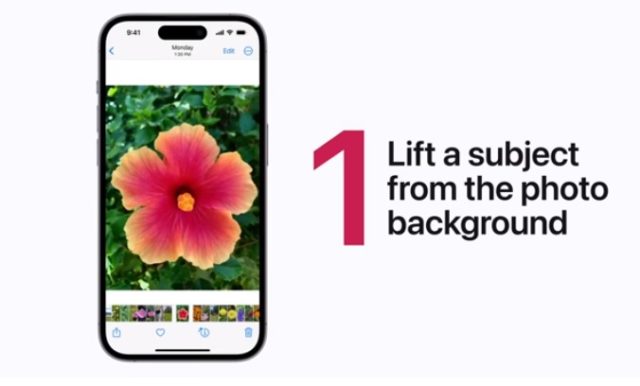
Wenn Sie in der Fotos-App unter iOS 16 ein Element in einem Foto antippen und halten, können Sie das Element ganz einfach aus dem Foto kopieren und in einer anderen App platzieren.
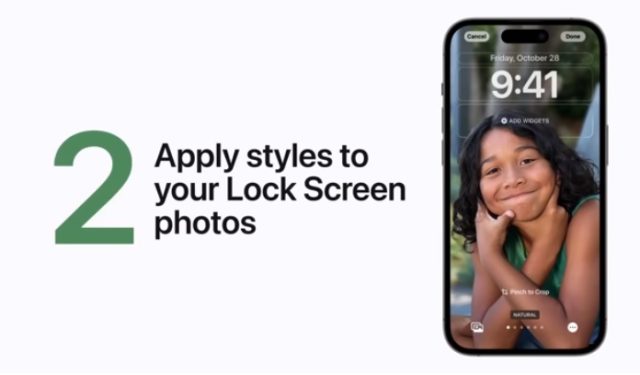
Benutzer können den Sperrbildschirm in iOS 16 anpassen, indem sie Filter hinzufügen, die Möglichkeit haben, Farbe, Uhrzeit und Datum und andere Elemente der Benutzeroberfläche zu ändern.
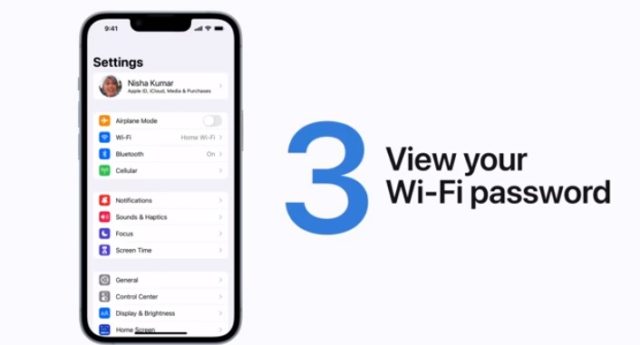
Um das Passwort für das Wi-Fi-Netzwerk herauszufinden, mit dem Ihr Gerät jetzt verbunden ist, gehen Sie zu Einstellungen, dann zu Wi-Fi und tippen Sie dann auf Netzwerkinformationen und dann auf Passwort.Durch Face ID (oder sogar Touch ID) werden Sie es sein kann das Passwort für das verbundene Wi-Fi-Netzwerk anzeigen. Es hat ein iPhone.
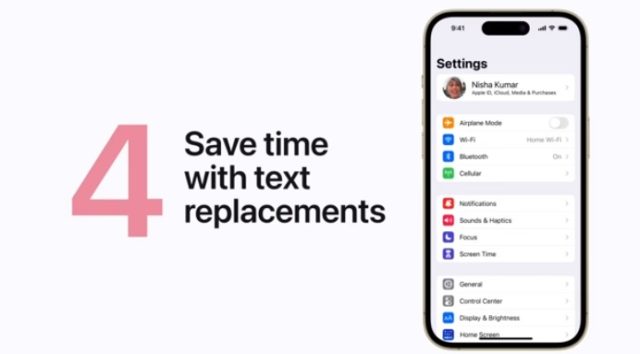
Wenn Sie ein Wort oder einen Satz immer wieder eingeben, z. B. Ihre E-Mail-Adresse oder Adresse, können Sie unter Einstellungen > Allgemein > Tastatur eine Textersetzung erstellen und auf Textersetzung tippen.
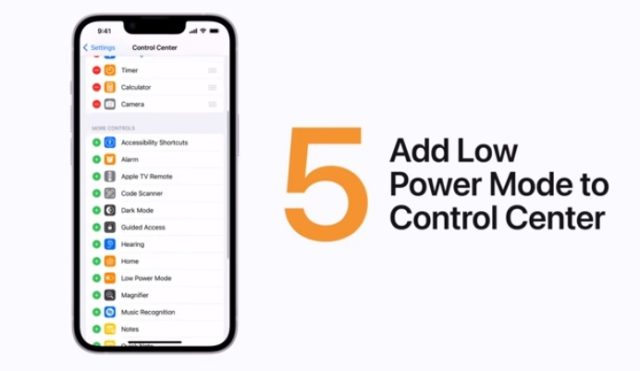
Wenn Ihr Akku schwach ist oder Sie etwas Akkulaufzeit sparen möchten, wenn Sie sich nicht am Ladegerät befinden, können Sie den Energiesparmodus zum Kontrollzentrum hinzufügen, um einen einfachen Zugriff zu erhalten, indem Sie zu Einstellungen > Kontrollzentrum gehen und ihn zur Liste der integrierten bei Kontrollen.
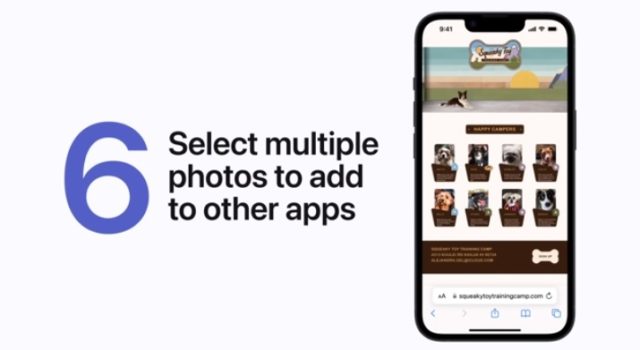
Wenn Sie mehrere Fotos teilen oder in eine andere App übertragen möchten, müssen Sie nur eines der Fotos antippen und halten, es wegschieben und die anderen weiter antippen. Sie können dann alle Fotos per Drag & Drop in Apps oder an eine andere Stelle auf Ihrem iPhone ziehen.
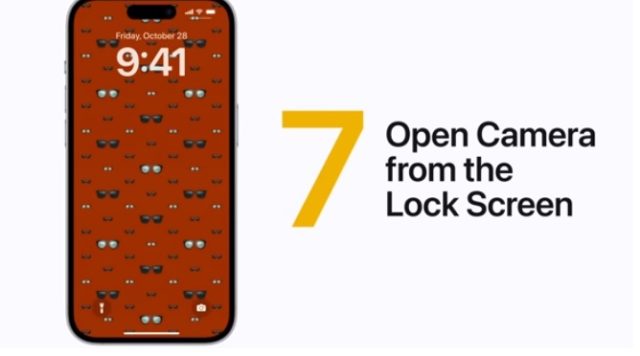
Wenn Sie die Kamera schnell öffnen möchten, halten Sie die Kameraverknüpfung unten rechts auf dem iPhone-Sperrbildschirm gedrückt.
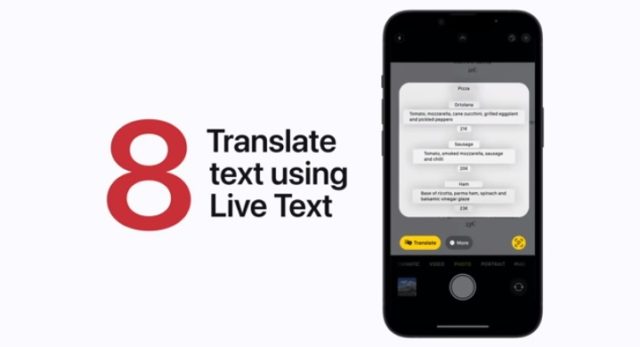
Sie können die Live-Text-Funktion mit iOS 15 und höher verwenden, um Text in der Kamera-App oder in Fotos automatisch zu übersetzen. Öffnen Sie dazu die Kamera-App, richten Sie die Kamera auf einen Text, tippen Sie auf die Live-Text-Funktion, die in der rechten Ecke angezeigt wird, und wählen Sie Übersetzen. Die Funktion funktioniert auch mit Fotos, die über die Fotos-App aufgenommen wurden.
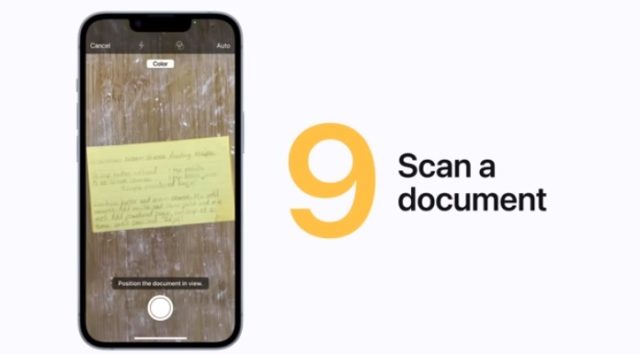
Mit der Notes-App können Sie ganz einfach normale Papiere scannen und eine digitale Kopie davon erstellen. Notes schneidet und bearbeitet das Bild automatisch, sodass Ihr Dokument lesbar erscheint.
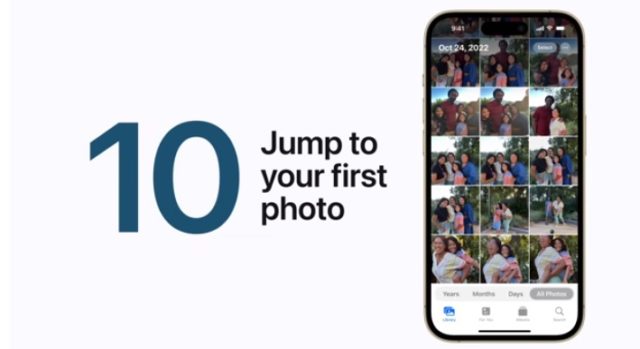
Wenn Sie Hunderte oder Tausende von Fotos in Ihrer Fotobibliothek haben, können Sie in Sekundenschnelle auf das erste Foto zugreifen, anstatt nach oben zu scrollen. Klicken Sie einfach auf den oberen Rand Ihres iPhones, und Sie gelangen zum ersten Foto in einer beliebigen Bibliothek oder A bestimmtes Album oder Suchergebnis.
Quelle:

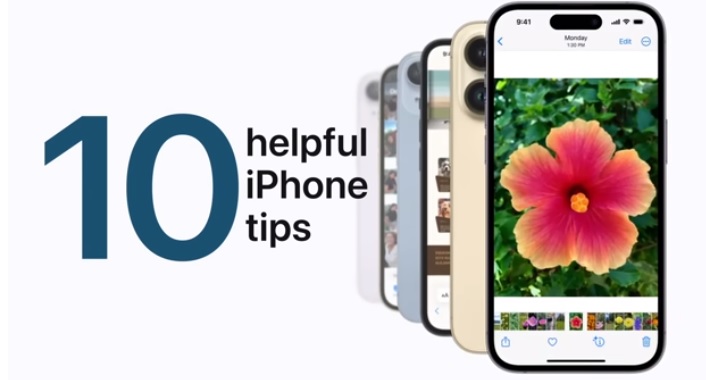
Danke für den Artikel
Danke natürlich für die Mühe, besonders für Leute die diese Eigenschaften vorher nicht kannten
Danke für den tollen Artikel 🌹
Vielen Dank, einen Teil davon kenne ich nicht, und den anderen Teil nutze ich fast nicht.Offen gesagt kann ich die enormen Möglichkeiten von Apple nicht voll ausnutzen.
ششرا لكم
Ich habe keine neuen bekommen, die meisten sind sehr alt
Die Funktion zum Scannen von Dokumenten sollte in die Kamera-App integriert sein, nicht in Notizen. Vielen Dank.
Gut gemacht
Danke für den Artikel
All das sind Funktionen, die ich seit Jahren kenne, mit Ausnahme der Funktionen, die mit iOS 15 und darüber hinaus erschienen sind, da ich sie zum Zeitpunkt ihrer Veröffentlichung kannte, was vor kurzer Zeit war, aber ich weiß, dass es viele Leute gibt die sie nicht kennen
Zu Ihrer Information, Funktion Nr. XNUMX „Live-Text“ unterstützt derzeit leider nicht die arabische Sprache, und diese Funktion wird in den Einstellungen nicht angezeigt, es sei denn, die Gerätesprache wird auf Englisch geändert. Dies war eine der meisten Funktionen, die Ich wollte es mit der arabischen und englischen Sprache verwenden, weil es für mich sehr nützlich sein wird
Außerdem funktionieren viele Funktionen von iOS 15 und iOS 16 nicht, es sei denn, die Gerätesprache wird auf Englisch und das Land auf die Vereinigten Staaten geändert. Die arabische Sprache hat vom Unternehmen keine große Aufmerksamkeit erhalten.
Mein Bruder, Sie können den „Live-Text“ und die arabische Sprache des Geräts verwenden, tun Sie es einfach von:
Einstellungen - Allgemein - Sprache und Region - und aktivieren Sie die Option Live-Text.
Die Funktion, die ich häufig verwende, um Texte in Bildern vom Englischen ins Arabische zu übersetzen.
Vielen Dank 🌹 Das meiste davon ist neu für mich
Sein neuer Platz
Alle Ratschläge sind alt und bekannt, aber danke
ہ Gepriesen sei Gott
guten Abend
Ich kannte das Kopieren und Einfügen von Bildern, das Ersetzen des Textes durch eine Abkürzung und das Übersetzen des Bildes oder eines beliebigen Textes, und es besteht die Möglichkeit der Simultanübersetzung jedes Textes in jedem Artikel, auch wenn es sich um eine halbe Zeile handelt
Kopieren Sie auch jeden Text, und im Falle des Kopierens können Sie aus jeder Sprache in die gewünschte Sprache übersetzen ❤️🌹
Nr. 3 ist auf alten Geräten nicht verfügbar